Win11怎么配置python环境变量? win11python添加环境变量的技巧
Win11系统的python环境变量配置是使用python编程的重要步骤之一。php小编百草将为您详细介绍Win11系统中如何配置python环境变量,以及添加环境变量的技巧。通过本文,您将了解到简单快速的操作步骤,确保您能够顺利配置python环境变量,让您更轻松地进行python编程工作。

1、桌面【右键】点击此电脑,在打开的菜单项中,选择【属性】;
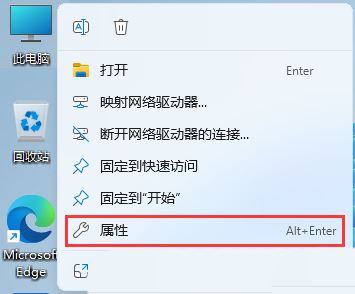
2、接着,相关链接下,找到并点击【高级系统设置】;
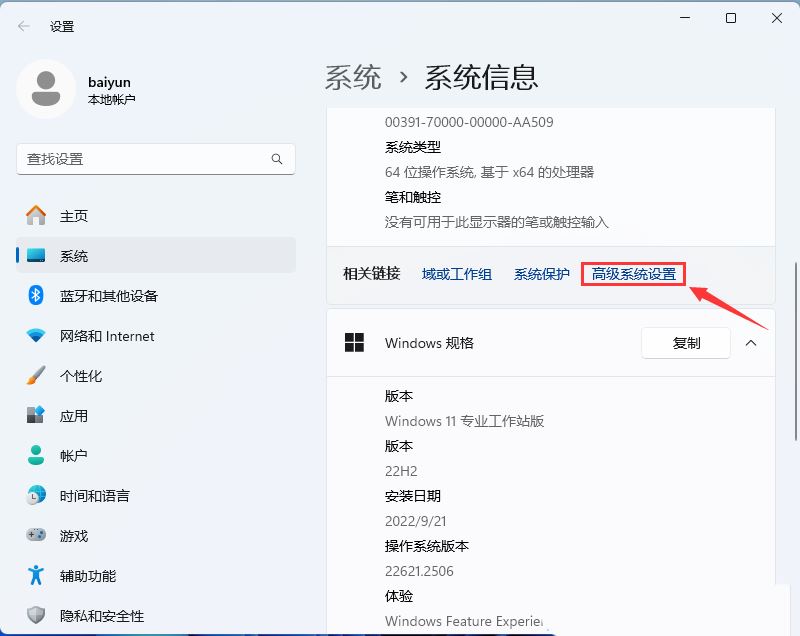
3、系统属性窗口,点击下方的【环境变量】;
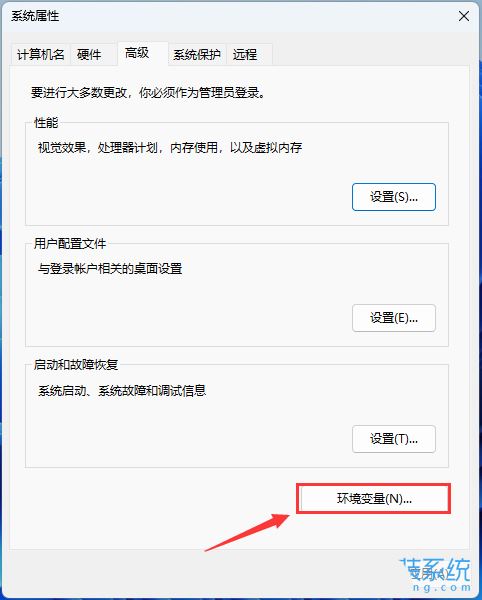
4、环境变量窗口,系统变量下,选择【Path】,再点击【编辑】;
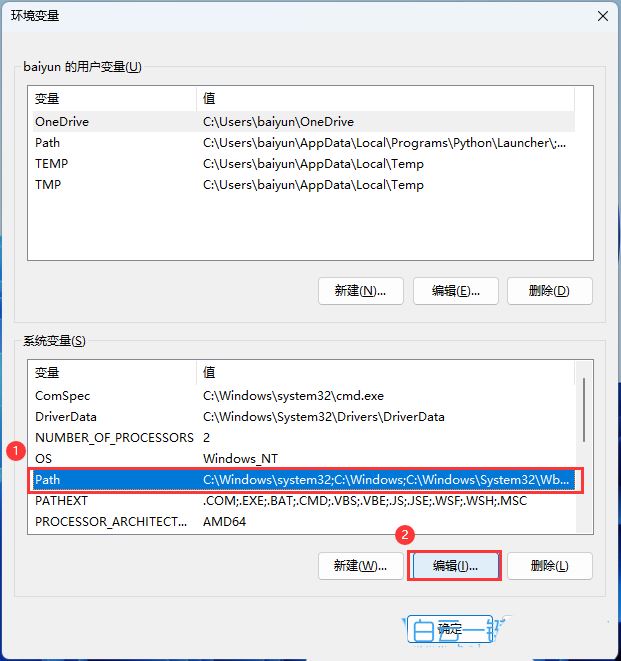
5、编辑环境变量窗口,点击【新建】,然后填入【D:Python312(这是Python的安装路径)】;
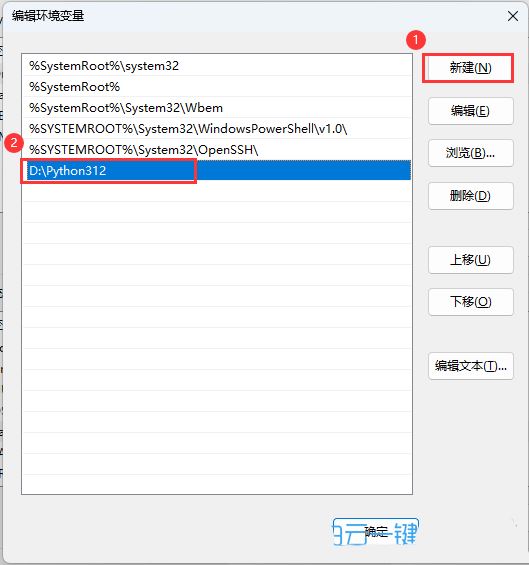
最后,打开命令提示符(cmd),输入【python】,按回车键,如果看到python版本,代表环境配置成功。
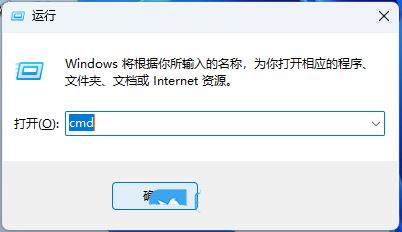
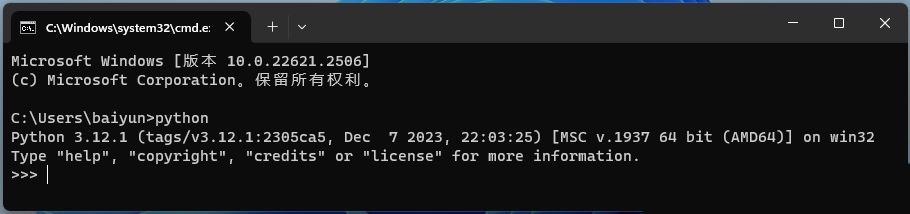
以上是Win11怎么配置python环境变量? win11python添加环境变量的技巧的详细内容。更多信息请关注PHP中文网其他相关文章!

热AI工具

Undresser.AI Undress
人工智能驱动的应用程序,用于创建逼真的裸体照片

AI Clothes Remover
用于从照片中去除衣服的在线人工智能工具。

Undress AI Tool
免费脱衣服图片

Clothoff.io
AI脱衣机

AI Hentai Generator
免费生成ai无尽的。

热门文章

热工具

记事本++7.3.1
好用且免费的代码编辑器

SublimeText3汉化版
中文版,非常好用

禅工作室 13.0.1
功能强大的PHP集成开发环境

Dreamweaver CS6
视觉化网页开发工具

SublimeText3 Mac版
神级代码编辑软件(SublimeText3)

热门话题
 HadiDB:Python 中的轻量级、可水平扩展的数据库
Apr 08, 2025 pm 06:12 PM
HadiDB:Python 中的轻量级、可水平扩展的数据库
Apr 08, 2025 pm 06:12 PM
HadiDB:轻量级、高水平可扩展的Python数据库HadiDB(hadidb)是一个用Python编写的轻量级数据库,具备高度水平的可扩展性。安装HadiDB使用pip安装:pipinstallhadidb用户管理创建用户:createuser()方法创建一个新用户。authentication()方法验证用户身份。fromhadidb.operationimportuseruser_obj=user("admin","admin")user_obj.
 2小时的Python计划:一种现实的方法
Apr 11, 2025 am 12:04 AM
2小时的Python计划:一种现实的方法
Apr 11, 2025 am 12:04 AM
2小时内可以学会Python的基本编程概念和技能。1.学习变量和数据类型,2.掌握控制流(条件语句和循环),3.理解函数的定义和使用,4.通过简单示例和代码片段快速上手Python编程。
 Navicat查看MongoDB数据库密码的方法
Apr 08, 2025 pm 09:39 PM
Navicat查看MongoDB数据库密码的方法
Apr 08, 2025 pm 09:39 PM
直接通过 Navicat 查看 MongoDB 密码是不可能的,因为它以哈希值形式存储。取回丢失密码的方法:1. 重置密码;2. 检查配置文件(可能包含哈希值);3. 检查代码(可能硬编码密码)。
 Python:探索其主要应用程序
Apr 10, 2025 am 09:41 AM
Python:探索其主要应用程序
Apr 10, 2025 am 09:41 AM
Python在web开发、数据科学、机器学习、自动化和脚本编写等领域有广泛应用。1)在web开发中,Django和Flask框架简化了开发过程。2)数据科学和机器学习领域,NumPy、Pandas、Scikit-learn和TensorFlow库提供了强大支持。3)自动化和脚本编写方面,Python适用于自动化测试和系统管理等任务。
 如何将 AWS Glue 爬网程序与 Amazon Athena 结合使用
Apr 09, 2025 pm 03:09 PM
如何将 AWS Glue 爬网程序与 Amazon Athena 结合使用
Apr 09, 2025 pm 03:09 PM
作为数据专业人员,您需要处理来自各种来源的大量数据。这可能会给数据管理和分析带来挑战。幸运的是,两项 AWS 服务可以提供帮助:AWS Glue 和 Amazon Athena。
 如何针对高负载应用程序优化 MySQL 性能?
Apr 08, 2025 pm 06:03 PM
如何针对高负载应用程序优化 MySQL 性能?
Apr 08, 2025 pm 06:03 PM
MySQL数据库性能优化指南在资源密集型应用中,MySQL数据库扮演着至关重要的角色,负责管理海量事务。然而,随着应用规模的扩大,数据库性能瓶颈往往成为制约因素。本文将探讨一系列行之有效的MySQL性能优化策略,确保您的应用在高负载下依然保持高效响应。我们将结合实际案例,深入讲解索引、查询优化、数据库设计以及缓存等关键技术。1.数据库架构设计优化合理的数据库架构是MySQL性能优化的基石。以下是一些核心原则:选择合适的数据类型选择最小的、符合需求的数据类型,既能节省存储空间,又能提升数据处理速度
 redis怎么启动服务器
Apr 10, 2025 pm 08:12 PM
redis怎么启动服务器
Apr 10, 2025 pm 08:12 PM
启动 Redis 服务器的步骤包括:根据操作系统安装 Redis。通过 redis-server(Linux/macOS)或 redis-server.exe(Windows)启动 Redis 服务。使用 redis-cli ping(Linux/macOS)或 redis-cli.exe ping(Windows)命令检查服务状态。使用 Redis 客户端,如 redis-cli、Python 或 Node.js,访问服务器。
 redis怎么读取队列
Apr 10, 2025 pm 10:12 PM
redis怎么读取队列
Apr 10, 2025 pm 10:12 PM
要从 Redis 读取队列,需要获取队列名称、使用 LPOP 命令读取元素,并处理空队列。具体步骤如下:获取队列名称:以 "queue:" 前缀命名,如 "queue:my-queue"。使用 LPOP 命令:从队列头部弹出元素并返回其值,如 LPOP queue:my-queue。处理空队列:如果队列为空,LPOP 返回 nil,可先检查队列是否存在再读取元素。






